putty文件提取:
链接:https://pan.baidu.com/s/1_V8RwUXBmYB_kb-B28hdXg
提取码:0pia
一、使用putty进行虚拟机的操作
putty能够给我们模拟虚拟机的界面,方便我们的操作,可以使用复制和粘贴,在后期需要配置环境变量的时候会很方便,但是有时候大家会苦恼没法永久设置字体样式,下面给大家提供方法
1.打开putty
2. 输入虚拟机的ip地址号端口号22
创建Save Sessions cos2 ,点击Save,选中cos2
3.点击appearance,选中change,设置字体样式
4.点击colours,分别设置前景色(字体色)和背景色(页面的颜色)
5.点击界面上方session,完成设置后点击save
6.下次再启动putty点击cos2,点击open即可,不需要再重新设置字体样式和起前景色背景色
7. 三台机器同理设置,使用putty会方便我们的代码粘贴,操作更加方便快捷









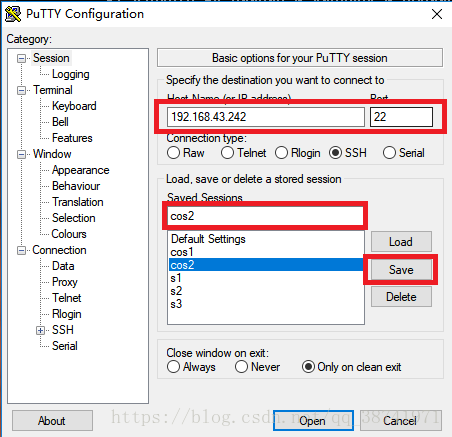


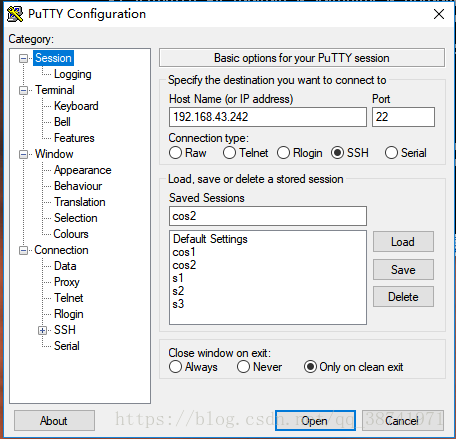














 1853
1853











 被折叠的 条评论
为什么被折叠?
被折叠的 条评论
为什么被折叠?








